Увеличиваем (повышаем) ФПС в Counter-Strike: Global Offensive.
Здравствуйте! Я A1rMike и сегодня я представлю максимально большое количество способов увеличить производительность вашей CS:GO.
Настройка видео карты:
Видеокарта является одним из основых состовляющих, от которых зависит ФПС.
Сейчас я покажу как настроить видеокарту NVIDIA.
Для начала разберёмся с электропитанием.
Следуйте по ссылкам как на скриншоте (ниже будет текстовая версия):
Для начала разберёмся с электропитанием.
Следуйте по ссылкам как на скриншоте (ниже будет текстовая версия):
Далее откройте панель управления NVIDIA.
Выставляем на производительность, далее в списке "Параметры 3D" выберите пункт "Управление параметрами 3D", выберите Counter-strike: Global Offensive и укажите данные настройки:
Анизатропная фильтрация: ВЫКЛ
Вертикальный синхроимпульс: ВЫКЛ
Затенение фонового освещения: ВЫКЛ
Максимальное количество заранее подготовленных кадров: 4
Потоковая оптимизация: ВКЛ (Если несколько процессоров)
Режим управляения электропитанием: Предпочтителен режим максимальной производительности
Сглаживание - гамма-коррекция: ВЫКЛ
Сглаживание - прозрачность: ВЫКЛ
Тройная буферизация: ВЫКЛ
Фильтрация текстур - анизатропная оптимизация по выборке: ВЫКЛ
Фильтрация текстур - качество: Высокая производительность
Фильтрация текстур - отрицательное отклонение УД: Привязка
Фильтрация текстур - трилинейная оптимизация: ВЫКЛ
Анизатропная фильтрация: ВЫКЛ
Вертикальный синхроимпульс: ВЫКЛ
Затенение фонового освещения: ВЫКЛ
Максимальное количество заранее подготовленных кадров: 4
Потоковая оптимизация: ВКЛ (Если несколько процессоров)
Режим управляения электропитанием: Предпочтителен режим максимальной производительности
Сглаживание - гамма-коррекция: ВЫКЛ
Сглаживание - прозрачность: ВЫКЛ
Тройная буферизация: ВЫКЛ
Фильтрация текстур - анизатропная оптимизация по выборке: ВЫКЛ
Фильтрация текстур - качество: Высокая производительность
Фильтрация текстур - отрицательное отклонение УД: Привязка
Фильтрация текстур - трилинейная оптимизация: ВЫКЛ
Настройка CS:GO
Для начала откройте библиотеку STEAM, далее выберите "Свойства" - "Параметры запуска"
и вставьте данные команды в строку:
-novid - Убираем начальную заставку в игре
-high - Задаёт CS высокий приоритет
-freq 60 - Частота обновления монитора (У меня 60, проверьте, выставите своё значение.)
-tickrate 128 - 128 Тикрейт
-dxlevel 81 - Версия DX (Как альтернативу, можно попробовать команду -gl иной раз, лучше dx)
-noaafonts - Убирает сглаживание у шрифтов
-heapsize - Вставьте число для вашей видеокарты
512MB = 393216
1GB = 786432
1,5GB = 1179648
2GB = 1572864
4 GB = 3145728
и вставьте данные команды в строку:
-novid - Убираем начальную заставку в игре
-high - Задаёт CS высокий приоритет
-freq 60 - Частота обновления монитора (У меня 60, проверьте, выставите своё значение.)
-tickrate 128 - 128 Тикрейт
-dxlevel 81 - Версия DX (Как альтернативу, можно попробовать команду -gl иной раз, лучше dx)
-noaafonts - Убирает сглаживание у шрифтов
-heapsize - Вставьте число для вашей видеокарты
512MB = 393216
1GB = 786432
1,5GB = 1179648
2GB = 1572864
4 GB = 3145728
Далее зайдите в игру, а затем в настройки графики и измените параметры на такие же:
Если у вас 16:9 выставите расширение 1280х720
Если 4:3, то 1024х768
Если 16:10 1280х768
Обязательно!!! выставите игру на весь экран(Fullscreen)
Global Shadow Quality - Very Low
Если у вас 16:9 выставите расширение 1280х720
Если 4:3, то 1024х768
Если 16:10 1280х768
Обязательно!!! выставите игру на весь экран(Fullscreen)
Global Shadow Quality - Very Low
Model/Texture Detail - Low
Effect Detail - Low
Shader Detail - Low
Multicore Rendering - Enabled
Multisampling Anti-Aliasing Mode - 2x MSAA (По желанию)
Texture Filtering Mode - Bilinear
FXAA Anti-Aliasing - Disabled
Wait for Vertical Sync - Disabled
Motion Blur - Disabled
Effect Detail - Low
Shader Detail - Low
Multicore Rendering - Enabled
Multisampling Anti-Aliasing Mode - 2x MSAA (По желанию)
Texture Filtering Mode - Bilinear
FXAA Anti-Aliasing - Disabled
Wait for Vertical Sync - Disabled
Motion Blur - Disabled
При этом всем советую блокировать ФПС в игре на чуть выше среднем вашем значении.
У меня ФПС на ноутбуке доходит до 120 на карте, это всё равно маловато, я блокирую его на 100 и вполне можно играть.
Для блокировки используйте консольную команду fps_max 100 (В моем случае 100, вы же можете выбрать другое значение.)
И очень не советую ставить программы "ускоряющие компьютер", они только мешают.
Так же, не ставьте оптимизацию в приложении GeForce Experience, программа блокируют CS:GO на 60 фпс и поверьте, вам это не поможет. Мышь начнет "валять дурака", невероятная задержка мыши.
На этом всё, всем спасибо за прочтения. Успехов на просторах матчмейкинга. Всего наилучшего, счастливо!


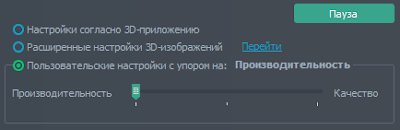


Комментариев нет:
Отправить комментарий